Bookmark Là Gì? Cách Lưu Bookmark Trên Các Trình Duyệt Web
Trong thế giới số ngày nay, việc quản lý thông tin và tài nguyên trực tuyến trở nên ngày càng quan trọng. Một công cụ hữu ích giúp bạn giữ cho việc truy cập các trang web yêu thích hoặc cần thiết trở nên dễ dàng và nhanh chóng chính là bookmark. Bookmark, hay còn gọi là dấu trang, không chỉ giúp bạn tiết kiệm thời gian mà còn làm tăng hiệu suất công việc và trải nghiệm lướt web. Trong bài viết này, chúng ta sẽ khám phá khái niệm về bookmark, cách sử dụng bookmark trên các trình duyệt phổ biến như Chrome, Cốc Cốc, và Firefox, cùng với một số mẹo hữu ích để quản lý bookmark hiệu quả.
Bookmark là gì?
Bookmark, hay còn gọi là dấu trang, là một công cụ giúp lưu trữ và quản lý các liên kết đến các trang web bạn yêu thích hoặc cần truy cập thường xuyên. Khi bạn bookmark một trang web, trình duyệt sẽ lưu lại liên kết đến trang đó, cho phép bạn dễ dàng quay lại trang web đó mà không cần phải nhớ địa chỉ URL hoặc tìm kiếm lại qua các công cụ tìm kiếm.
Các tính năng chính của bookmark:
- Tiết kiệm thời gian: Bookmark giúp bạn truy cập nhanh chóng đến các trang web yêu thích mà không cần phải nhập lại địa chỉ URL hoặc tìm kiếm qua nhiều bước.
- Tổ chức thông tin: Bạn có thể nhóm các bookmark theo các thư mục khác nhau để quản lý thông tin theo các chủ đề hoặc dự án cụ thể.
- Dễ dàng truy cập: Bookmark thường được lưu trữ trong thanh bookmark hoặc menu bookmark trên trình duyệt, giúp bạn dễ dàng truy cập chỉ bằng một cú nhấp chuột.
- Sao lưu và đồng bộ hóa: Nhiều trình duyệt cung cấp tính năng sao lưu và đồng bộ hóa bookmark giữa các thiết bị, giúp bạn luôn có quyền truy cập vào các trang web quan trọng bất kể bạn sử dụng thiết bị nào.
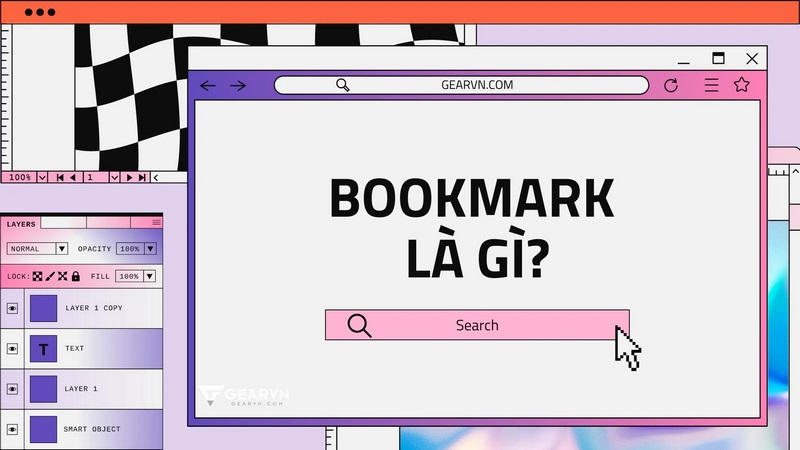
Cách sử dụng bookmark trên trình duyệt Chrome
Trình duyệt Google Chrome cung cấp một cách đơn giản và hiệu quả để lưu trữ và quản lý bookmark. Dưới đây là hướng dẫn từng bước để sử dụng bookmark trên Chrome:
- Thêm bookmark:
- Mở trang web bạn muốn bookmark.
- Nhấp vào biểu tượng ngôi sao ở bên phải thanh địa chỉ URL (hoặc nhấn
Ctrl + Dtrên Windows hoặcCmd + Dtrên macOS). - Một hộp thoại sẽ hiện ra, cho phép bạn chọn tên và thư mục để lưu bookmark. Bạn có thể đặt tên cho bookmark và chọn thư mục để tổ chức nó.
- Nhấp vào “Hoàn tất” để lưu bookmark.
- Truy cập và quản lý bookmark:
- Để xem các bookmark của bạn, nhấp vào biểu tượng ba chấm ở góc trên bên phải của trình duyệt và chọn “Bookmark” từ menu.
- Bạn cũng có thể nhấp vào “Quản lý bookmark” để mở trang quản lý bookmark, nơi bạn có thể thêm, chỉnh sửa, hoặc xóa bookmark.
- Sử dụng thanh bookmark:
- Để truy cập nhanh các bookmark, bạn có thể bật thanh bookmark bằng cách nhấp vào biểu tượng ba chấm > “Bookmarks” > “Hiển thị thanh bookmark”. Thanh bookmark sẽ xuất hiện dưới thanh địa chỉ URL và bạn có thể kéo thả các bookmark vào đây để truy cập dễ dàng.
Cách sử dụng bookmark trên trình duyệt Cốc Cốc
Trình duyệt Cốc Cốc, một lựa chọn phổ biến tại Việt Nam, cũng cung cấp các tính năng tương tự để quản lý bookmark. Dưới đây là cách sử dụng bookmark trên Cốc Cốc:
- Thêm bookmark:
- Mở trang web mà bạn muốn bookmark.
- Nhấp vào biểu tượng ngôi sao ở bên phải thanh địa chỉ URL (hoặc nhấn
Ctrl + D). - Hộp thoại “Thêm dấu trang” sẽ xuất hiện. Bạn có thể nhập tên cho bookmark và chọn thư mục để lưu nó.
- Nhấp vào “Xong” để hoàn tất việc thêm bookmark.
- Truy cập và quản lý bookmark:
- Để xem các bookmark, nhấp vào biểu tượng ba dấu chấm ở góc trên bên phải và chọn “Dấu trang”.
- Bạn có thể mở trang quản lý bookmark bằng cách nhấp vào “Quản lý dấu trang” từ menu để thực hiện các thao tác thêm, chỉnh sửa hoặc xóa bookmark.
- Sử dụng thanh dấu trang:
- Để bật thanh dấu trang, nhấp vào biểu tượng ba dấu chấm > “Dấu trang” > “Hiển thị thanh dấu trang”. Thanh dấu trang sẽ hiện ra ngay dưới thanh địa chỉ và cho phép bạn truy cập nhanh các bookmark.
Cách sử dụng bookmark trên trình duyệt Firefox

Firefox, một trong những trình duyệt phổ biến với các tính năng tùy chỉnh mạnh mẽ, cũng hỗ trợ quản lý bookmark hiệu quả. Đây là cách sử dụng bookmark trên Firefox:
- Thêm bookmark:
- Mở trang web bạn muốn lưu trữ.
- Nhấp vào biểu tượng ngôi sao ở bên phải thanh địa chỉ URL (hoặc nhấn
Ctrl + D). - Một hộp thoại sẽ hiện ra, cho phép bạn chọn tên và thư mục để lưu bookmark. Bạn cũng có thể thêm mô tả cho bookmark nếu muốn.
- Nhấp vào “Hoàn tất” để lưu bookmark.
- Truy cập và quản lý bookmark:
- Để xem các bookmark, nhấp vào biểu tượng thư mục ở góc trên bên phải của trình duyệt và chọn “Thư mục bookmark”.
- Bạn có thể mở trang quản lý bookmark bằng cách nhấp vào “Thư viện” trong menu bookmark và chọn “Bookmark Manager” để thêm, chỉnh sửa hoặc xóa bookmark.
- Sử dụng thanh bookmark:
- Để bật thanh bookmark, nhấp vào menu “Hiển thị” ở góc trên bên trái và chọn “Thanh bookmark”. Thanh bookmark sẽ xuất hiện dưới thanh địa chỉ, giúp bạn dễ dàng truy cập các bookmark của mình.
Tạm kết
Bookmark là một công cụ quản lý thông tin trực tuyến rất hữu ích, giúp bạn truy cập nhanh chóng đến các trang web yêu thích và cần thiết. Với khả năng tổ chức, tiết kiệm thời gian và tăng cường hiệu suất, việc sử dụng bookmark là một phần quan trọng trong việc quản lý thông tin trực tuyến hiệu quả. Dù bạn sử dụng trình duyệt Chrome, Cốc Cốc, hay Firefox, các bước cơ bản để thêm, truy cập, và quản lý bookmark đều tương tự nhau. Hi vọng rằng bài viết này đã cung cấp cho bạn cái nhìn toàn diện về bookmark và cách sử dụng nó trên các trình duyệt phổ biến, giúp bạn tận dụng tối đa công cụ này trong công việc và cuộc sống hàng ngày.

Nguyễn Kim Huyền, CEO và người sáng lập Kweb.vn, là một chuyên gia hàng đầu trong lĩnh vực thiết kế website và phát triển thương hiệu trực tuyến. Với hơn 10 năm kinh nghiệm trong ngành công nghệ số, cô đã xây dựng Kweb.vn thành một trong những công ty thiết kế website chuyên nghiệp được tin cậy nhất tại Việt Nam. Được biết đến với tư duy sáng tạo và khả năng lãnh đạo xuất sắc, Nguyễn Kim Huyền luôn tập trung vào việc cung cấp các giải pháp website tối ưu, vừa hiện đại, vừa đáp ứng nhu cầu cụ thể của từng doanh nghiệp.
#ceokwebvn #adminkwebvn #ceonguyenkimhuyen #authorkwebvn
Thông tin liên hệ:
- Website: https://kweb.vn/
- Email: nguyenkimhuyen.kweb@gmail.com
- Địa chỉ: 60 Thoại Ngọc Hầu, Hoà Thanh, Tân Phú, Hồ Chí Minh, Việt Nam
